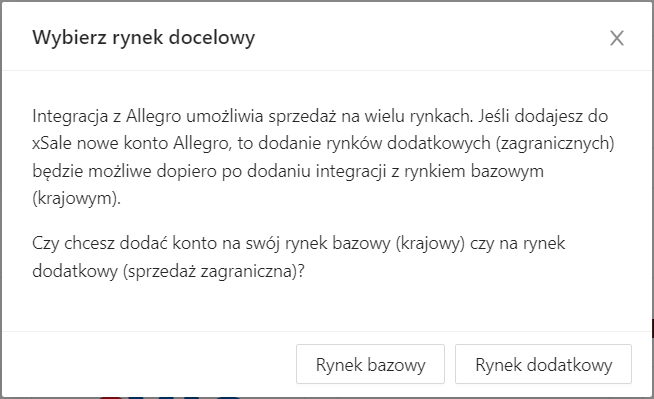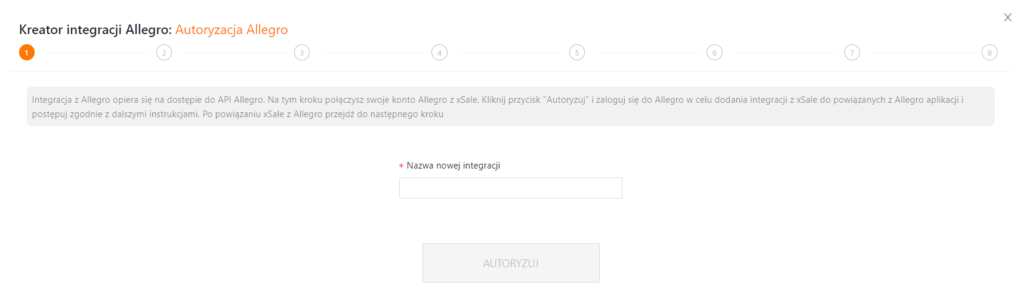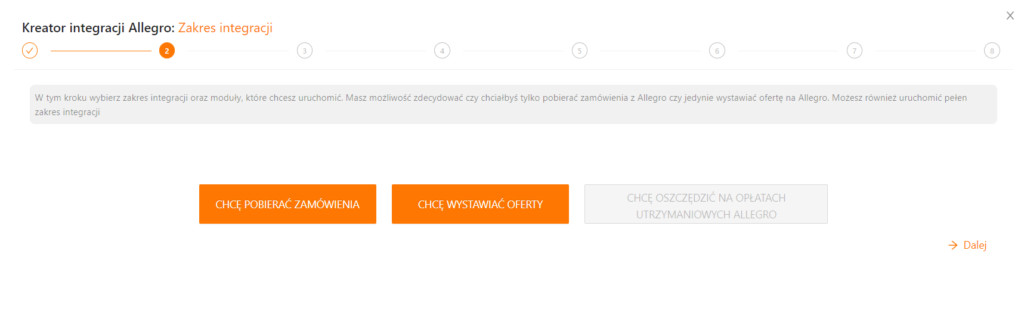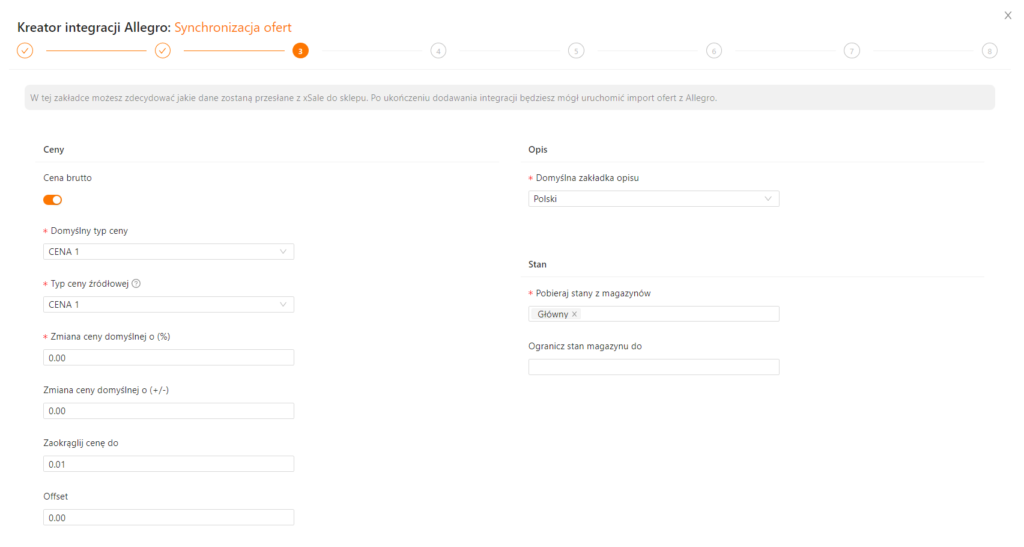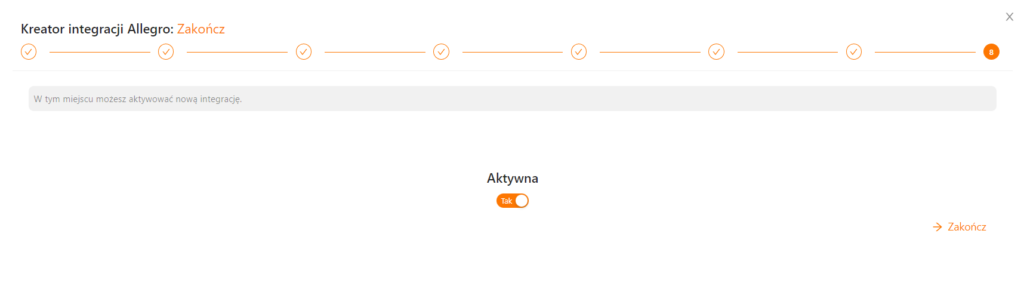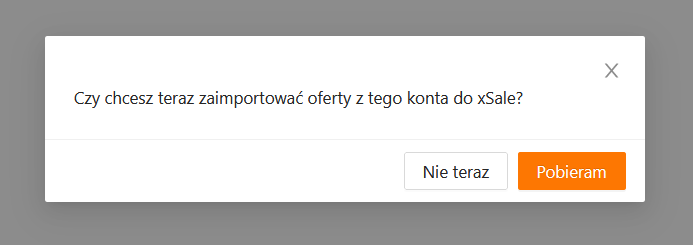Kreator integracji jest narzędziem umożliwiającym dodanie nowej integracji w xSale. Dodawanie i edytowanie integracji Allegro, Allegro.CZ i Allegro.SK jest możliwe tylko z poziomu xSale V2.
Kreator integracji dostępny jest w menu w zakładce integracje. Po wybraniu zakładki widok pokazuje nam integracje, które zostały utworzone w xSale oraz inne, które mogą do xSale zostać dodane.
W tej instrukcji pokażemy jak dodać „Rynek bazowy” – Allegro PL. Dopiero po poprawnym dodaniu Allegro.PL będzie możliwe dodanie „Rynku dodatkowego„.
Dodanie nowej integracji
W celu dodania nowej integracji Allegro należy przesunąć kursor na wybraną integrację. Grafika integracji podświetli się na szaro i zostanie wyświetlone słowo „Dodaj”.
Wybierz „Rynek bazowy”. Dodanie rynku dodatkowego opisaliśmy w osobnym artykule.
Po dodaniu rynku bazowego, zalecamy również dodanie rynku dodatkowego, jeśli istnieją oferty wystawione na tych rynkach.
Krok 1
Integracja z Allegro opiera się na dostępie do API Allegro. Na tym kroku połączysz swoje konto Allegro z xSale. Kliknij przycisk „Autoryzuj” i zaloguj się do Allegro w celu dodania integracji z xSale do powiązanych z Allegro aplikacji i postępuj zgodnie z dalszymi instrukcjami. Po powiązaniu xSale z Allegro przejdź do następnego kroku
Należy wskazać nazwę tworzonego konta Allegro. Nazwa może być wybrana tylko na etapie kreatora. Nie będzie możliwości jej późniejszej edycji. Wybierz taką nazwę, by identyfikacja konta była prosta i jednoznacznie wskazywała jaka to integracja. Można użyć słowa „Allegro_NAZWA TWOJEGO KONTA”
Krok 2
W tym kroku wybierz zakres integracji oraz moduły, które chcesz uruchomić. Masz możliwość zdecydować czy chciałbyś tylko pobierać zamówienia z Allegro czy jedynie wystawiać ofertę na Allegro. Możesz również uruchomić pełen zakres integracji.
Do wyboru służą 2 przyciski: CHCĘ POBIERAĆ ZAMÓWIENIA oraz CHCĘ WYSTAWIAĆ OFERTY
Pasek postępu instalatora zmienia się w zależności od wybranej opcji. Dokumentacja opisuje opcję najbardziej rozszerzoną ze wszystkimi krokami kreatora
Krok 3
W tym kroku możesz zdecydować jakie dane zostaną przesłane z xSale do Allegro. Po ukończeniu dodawania integracji będziesz mógł uruchomić import ofert z Allegro.
W tym kroku należy ustawić:
- Domyślny typ ceny
- Typ ceny źródłowej (działa dla Zalando) w przypadku Allegro można powielić ustawienia z domyślnego typu ceny
- Cenę o wartość procentową lub ilościową, zaokrąglić cenę oraz ustawić offset
- Domyślną zakładkę z opisem
- Magazyn, z którego mają być przesyłane stany do integracji oraz ograniczyć wyświetlane stany
Pola zaznaczone * są wartościami obowiązkowymi.
Krok 4
W tej zakładce ustawisz podstawowe domyślne parametry dla wszystkich ofert w tym kanale Allegro. Jeśli będziesz chciał zmienić domyślne ustawienia, możesz to zrobić w każdej chwili w tym miejscu. Parametry możesz zmienić również dla każdej oferty bezpośrednio w jej edycji.
Krok 5
W tym kroku możesz wskazać, jaki status w xSale będą miały nowe zamówienia i płatności z pochodzące z Allegro. Możesz również ustawić domyślny status dla zamówień anulowanych (przez klienta lub automatycznie przez Allegro), a także wybrać, czy zamówienia przesłane dla systemu ERP zostaną oznaczone konkretną serią (dotyczy to integracji z Comarch ERP Optima i Comarch ERP XL).
W tej zakładce można:
- Określić czy pobierać zamówienia i płatności do xSale
- Wskazać datę, od której mają być pobierane zamówienia
- Ustawić, według jakiego statusu mają być importowane zamówienia
- Wskazać, jaki status otrzymają zamówienia anulowane na Allegro (przez klienta lub automatycznie)
- Określić magazyn do eksportu zamówień
- Wybrać domyślną serie dokumentu w ERP
Krok 6
W tej zakładce możesz ustawić mapowanie form dostawy oraz płatności pomiędzy xSale a sklepem.
Więcej na temat prawidłowej konfiguracji mapowań
Pamiętaj
Uzupełnij pole Kod usługi transportowej w xSale, a wcześniej również utworzyć ofertę na taką usługę.
Krok 7
W tym kroku możesz ustawić mapowanie pomiędzy xSale a sklepami. Wybrane statusy w sklepie zostaną automatycznie ustawione w momencie ustawienia wybranego statusu w xSale (większość statusów xSale aktualizuje się automatycznie w zależności od aktualnego etapu realizacji zamówienia w systemie ERP)
Krok 8
W tym miejscu możesz aktywować nową integrację.
Kroki od 3-8 mogą być uzupełnione w każdej chwili w edytorze integracji już po jej utworzeniu
Górny pasek pozwala na wyszukiwanie integracji. Można również przefiltrować widok na tylko aktywne integracje. Po najechaniu kursorem na integrację jej, jest ona podświetlana na szaro i wyświetla się słowo ”Edytuj”. Po kliknięciu wyświetlane jest okno edycji wybranej integracji.
Możemy w niej wprowadzać ustawienia dotyczące nowych ofert. Wprowadzone ustawienia nie mają zastosowania dla ofert już istniejących. Te ustawienia dotyczą tylko nowo dodawanych ofert dla wybranej integracji.
W ostatnim kroku kreatora tworzenia integracji po kliknięciu Zapisz pojawia się okno z pytaniem „Czy chcesz zaimportować oferty z tego konta do xSale?”
Kliknięcie opcji Pobieram uruchamia import aukcji z Allegro do xSale analogicznie jak przycisk Importuj oferty, który znajduje się na edycji integracji w zakładce Połączenia.
Edycja integracji
Górny pasek pozwala na wyszukiwanie integracji. Można również przefiltrować widok na tylko aktywne integracje. Po najechaniu kursorem na integrację jej, jest ona podświetlana na szaro i wyświetla się słowo ”Edytuj”. Po kliknięciu wyświetlane jest okno edycji wybranej integracji.
Zakładka: Połączenia
W tej zakładce można uruchomić:
- Aktywność integracji
- Resynchronizację ofert
- Import ofert
- Synchronizować warunki sprzedaży
- Dokonać autoryzacji konta
Zakładka: Synchronizacja ofert
Przykład: Mamy ofertę X wystawioną w 2018r. w której został wybrany domyślny typ ceny „123”. Po zmianie w kreatorze domyślnego typu ceny na „456” w ofercie X zmiana nie będzie widoczna. Zmiana ta natomiast pojawi się na wszystkich nowych ofertach wystawianych po jej zapisaniu.
W tej zakładce można zmienić:
- Domyślny typ ceny
- Typ ceny źródłowej (dla integracji z Zalando)
- Cenę o wartość procentową lub ilościową, zaokrąglić cenę oraz ustawić offset
- Domyślną zakładkę z opisem
- Zmienić magazyn z którego mają być przesyłane stany do integracji oraz ograniczyć wyświetlane stany